
Πίνακας περιεχομένων:
- Συγγραφέας John Day [email protected].
- Public 2024-01-30 08:37.
- Τελευταία τροποποίηση 2025-01-23 14:39.

Σε αυτό το Instructable, θα αναφέρω λεπτομερώς πώς να φτιάξετε το δικό σας raspberry pi stand up arcade, αυτό περιγράφει μόνο πώς να ρυθμίσετε το raspberry pi και δεν καλύπτει το κτίριο του κελύφους.
Βήμα 1: Αγοράστε τα πράγματα σας

Για αυτό το έργο, θα χρειαστείτε
- 14 κουμπιά
- 2 χειριστήρια
- Ένα stand-up arcade (θα πρέπει να προσπαθήσετε να αναζητήσετε ένα στο craigslist ή στο e-bay ή να αναζητήσετε ένα σεμινάριο για το πώς να φτιάξετε το δικό σας)
- βατόμουρο πι 3
- κάρτα micro sd (μέγεθος της προτίμησής σας)
- 100 συνδετήρες γυναικείου σύρματος πετάλου
- σύρμα
- i-pac 2
- οθόνη υπολογιστή (μέγεθος της προτίμησής σας)
- HDMI cabal
- USB stick
Βήμα 2: Λήψη Retro Pie

Αυτό το βήμα είναι αρκετά εύκολο το μόνο που έχετε να κάνετε είναι να συνδέσετε την κάρτα sd στον υπολογιστή σας, στη συνέχεια να κατεβάσετε μια ρετρό πίτα σε αυτήν και να βάλετε την κάρτα sd στο βατόμουρό σας pi και να συνδέσετε το βατόμουρο pi σε κόκκινο φως για να δείξει ότι το pi είναι τροφοδοτείται και ένα πράσινο φως θα δείξει ότι λειτουργεί
Βήμα 3: Κατεβάστε τα παιχνίδια σας

Πρώτον, για να κατεβάσετε παιχνίδια, θα χρειαστεί να δημιουργήσετε ένα αρχείο στη ρετρό πίτα με την ετικέτα USB μόλις γίνει αυτό, το συνδέετε στο βατόμουρό σας pi και μετά από ένα ή δύο λεπτά μπορείτε να το βγάλετε και το USB θα πρέπει να έχει αρχεία που επισημαίνονται ως κονσόλες το μόνο που έχετε να κάνετε από εκεί είναι να βάλετε τα roms σας στους αντίστοιχους φακέλους και να τα συνδέσετε ξανά στο raspberry pi και να περιμένετε να κατεβάσει και θα πρέπει να μπορεί να τρέξει
Βήμα 4: Εγκαταστήστε το χειριστήριο/κουμπιά σας
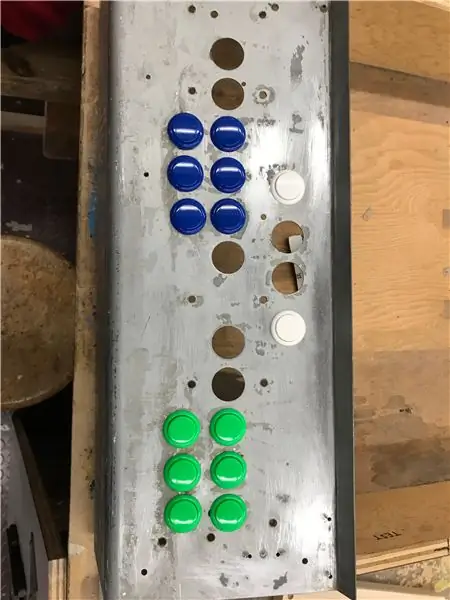
Αφού τελειώσετε με το raspberry pi, μπορείτε να προχωρήσετε στα κουμπιά εάν σχεδιάζετε να φτιάξετε το δικό σας arcade αντί να αγοράσετε ένα διαδικτυακό, βεβαιωθείτε ότι έχετε κόψει πολύ την τρυπούλα ελαφρώς μεγαλύτερη τότε το κουμπί είναι να το αφαιρέσετε εύκολα αργότερα, εκτός από εκεί είναι πολλές διαφορετικές διατάξεις κουμπιών που μπορείτε να χρησιμοποιήσετε βεβαιωθείτε ότι αναζητάτε διαφορετικά στυλ πριν επιλέξετε ένα στο arcade που επιλέξαμε για να πάμε με το πολύ απλό στυλ που είναι μόνο δύο ευθείες παράλληλες σειρές
Βήμα 5: Κουμπιά σύρματος στο I-pac2
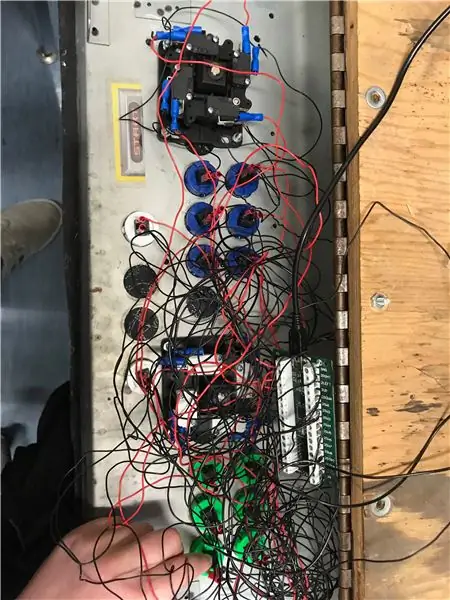


Όταν όλα τα κουμπιά σας είναι στη θέση τους, μπορείτε να προχωρήσετε στην καλωδίωση, συνιστάται να κόψετε τα καλώδια σας σε παρόμοιο μήκος και να κάνετε ζώνη σε κάθε πλευρά ξεχωριστά, αυτό θα σας βοηθήσει εάν χρειαστεί να επιστρέψετε και να βιδώσετε με τα άλλα καλώδια. με τα καλώδια, πρέπει να απογυμνώσετε τις κορυφές των συρμάτων και να τα εισάγετε στους συνδετήρες σύρματος και να τα σφίξετε αφού όλα τα κουμπιά έχουν ένα σύρμα στημένο, θα χρειαστεί να δημιουργήσετε το καλώδιο γείωσης με αλυσίδα μαργαρίτας. Αυτό θα σας απαιτήσει να πτύξετε δύο καλώδια στον ίδιο σύνδεσμο μετά από αυτό μπορείτε να συνδέσετε όλα τα καλώδια στο i-pac2 και να τα βιδώσετε
Βήμα 6: Ζωγραφίστε το Arcade σας

Τίποτα τόσο δύσκολο εδώ αφαιρέστε όλα τα ηλεκτρονικά και βάλτε το χρώμα και τα σχέδιά σας σε αυτό
Βήμα 7: Προσθέστε τυχόν τελικές πινελιές

Προσθέστε οτιδήποτε άλλο θέλετε αυτό είναι ένα πολύ ευέλικτο έργο και μπορείτε να προσθέσετε σχεδόν οτιδήποτε. μπορείτε να προσθέσετε ηχεία, ελαφριά όπλα, βινύλιο, πλεξιγκλάς, κλπ… η λίστα μπορεί να επεκταθεί μέχρι τη φαντασία σας
Συνιστάται:
Πώς να φτιάξετε 4G LTE Double BiQuade Antenna Εύκολα Βήματα: 3 Βήματα

Πώς να κάνετε εύκολα 4G LTE διπλή κεραία BiQuade Antenna: Τις περισσότερες φορές αντιμετώπισα, δεν έχω καλή ισχύ σήματος στις καθημερινές μου εργασίες. Ετσι. Searchάχνω και δοκιμάζω διάφορους τύπους κεραίας αλλά δεν δουλεύω. Μετά από σπατάλη χρόνου βρήκα μια κεραία που ελπίζω να φτιάξω και να δοκιμάσω, γιατί δεν είναι η βασική αρχή
Σχεδιασμός παιχνιδιών στο Flick σε 5 βήματα: 5 βήματα

Σχεδιασμός παιχνιδιών στο Flick σε 5 βήματα: Το Flick είναι ένας πραγματικά απλός τρόπος δημιουργίας ενός παιχνιδιού, ειδικά κάτι σαν παζλ, οπτικό μυθιστόρημα ή παιχνίδι περιπέτειας
Σύστημα ειδοποίησης αντίστροφης στάθμευσης αυτοκινήτου Arduino - Βήματα βήμα προς βήμα: 4 βήματα

Σύστημα ειδοποίησης αντίστροφης στάθμευσης αυτοκινήτου Arduino | Βήματα βήμα προς βήμα: Σε αυτό το έργο, θα σχεδιάσω ένα απλό κύκλωμα αισθητήρα στάθμευσης αντίστροφης στάθμευσης αυτοκινήτου Arduino χρησιμοποιώντας Arduino UNO και υπερηχητικό αισθητήρα HC-SR04. Αυτό το σύστημα ειδοποίησης αυτοκινήτου με βάση το Arduino μπορεί να χρησιμοποιηθεί για αυτόνομη πλοήγηση, κλίμακα ρομπότ και άλλα εύρη
Ανίχνευση προσώπου στο Raspberry Pi 4B σε 3 βήματα: 3 βήματα

Ανίχνευση προσώπου στο Raspberry Pi 4B σε 3 βήματα: Σε αυτό το Instructable πρόκειται να πραγματοποιήσουμε ανίχνευση προσώπου στο Raspberry Pi 4 με το Shunya O/S χρησιμοποιώντας τη βιβλιοθήκη Shunyaface. Το Shunyaface είναι μια βιβλιοθήκη αναγνώρισης/ανίχνευσης προσώπου. Το έργο στοχεύει στην επίτευξη της ταχύτερης ταχύτητας ανίχνευσης και αναγνώρισης με
DIY Vanity Mirror σε εύκολα βήματα (χρησιμοποιώντας φώτα λωρίδας LED): 4 βήματα

DIY Vanity Mirror σε εύκολα βήματα (χρησιμοποιώντας φώτα λωρίδας LED): Σε αυτήν την ανάρτηση, έφτιαξα ένα DIY Vanity Mirror με τη βοήθεια των λωρίδων LED. Είναι πραγματικά υπέροχο και πρέπει να τα δοκιμάσετε επίσης
